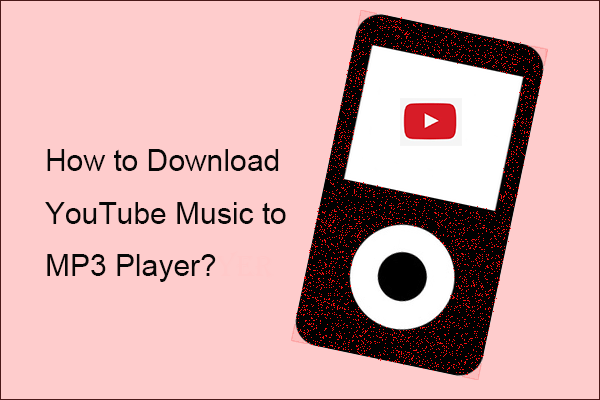Comment graver un CD depuis YouTube vers Windows Media Player? Ou, en termes simples, comment graver un CD depuis YouTube? Deux étapes sont nécessaires: tout d'abord, téléchargez la musique depuis YouTube à l'aide d'un téléchargeur YouTube comme MiniTool uTube Downloader; ensuite, gravez la musique téléchargée sur le CD à l'aide de Windows Media Player. Faites défiler la page pour obtenir plus de détails sur ces deux étapes.
Beaucoup de gens se posent la question « comment graver un CD depuis YouTube vers Windows Media Player ». Et, outre cela, de nombreuses questions se posent, comme suit:
- Comment graver un CD depuis YouTube?
- Comment graver de la musique sur un CD depuis YouTube?
- Comment télécharger de la musique depuis YouTube vers un CD?
Toutes ces questions, par leur nature, sont liées au thème de la « conversion de la musique YouTube vers un CD ». La conversion de la musique de YouTube vers un CD permet aux gens de profiter du contenu de YouTube hors ligne. Mais il y a une autre question: « est-ce illégal de graver de la musique sur CD depuis YouTube? » Il est illégal de télécharger de la musique depuis YouTube, sauf si le créateur l’autorise. Si vous avez l’autorisation, vous pouvez la graver sur votre CD, mais ce CD doit être réservé à votre usage personnel.
Alors, comment graver de la musique depuis YouTube vers un CD? Rien de plus simple, il suffit de suivre deux étapes. Tout d’abord, téléchargez la musique YouTube à l’aide d’un téléchargeur YouTube, puis gravez la musique YouTube téléchargée sur un CD à l’aide de Windows Media Player ou d’autres utilitaires. Suivez ensuite le guide ci-dessous pour réaliser cette gravure.
Étape 1: télécharger de la musique depuis YouTube
YouTube ne vous fournira pas d’icône pour télécharger une chanson ou une vidéo YouTube, à moins que vous ne soyez abonné à YouTube Premium (11,99$ par mois). Mais heureusement, il existe une astuce pour télécharger gratuitement de la musique depuis YouTube: utilisez un téléchargeur YouTube qui peut vous aider à télécharger du contenu depuis YouTube. Quel téléchargeur YouTube choisir? Nous vous recommandons vivement MiniTool uTube Downloader, un téléchargeur YouTube de bureau. Pourquoi? Continuez à lire!
MiniTool uTube DownloaderCliquez pour télécharger100%Propre et sûr
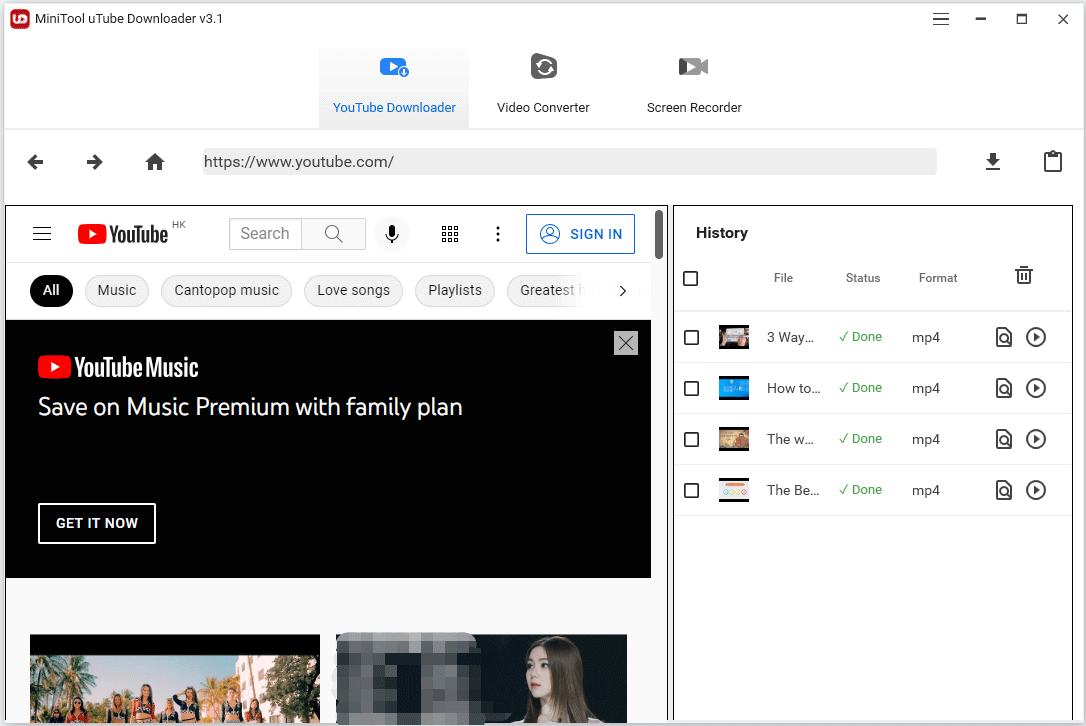
Choisir MiniTool uTube Downloader
De nos jours, les téléchargeurs YouTube peuvent être grossièrement divisés en trois types, comme suit:
- Téléchargeurs en ligne YouTube
- Extensions de téléchargeur YouTube
- Applications de téléchargement de YouTube
Les téléchargeurs en ligne YouTube sont pratiques à utiliser puisqu’ils ne nécessitent aucune installation et prennent en charge plusieurs formats de fichiers multimédias, mais ils peuvent vous faire courir certains risques lorsque vous les utilisez. Pour en savoir plus sur la sécurité des téléchargeurs en ligne de YouTube, veuillez lire Y2Mate est-il sécuritaire? Comment télécharger des vidéos YouTube en toute sécurité.
Quant aux extensions de téléchargeur YouTube, elles sont également très pratiques à utiliser, car une fois qu’elles sont installées, vous verrez une icône de téléchargement sous la fenêtre de lecture de la vidéo et vous pourrez télécharger la vidéo ou la bande sonore de la vidéo via l’icône. Cependant, ils prennent en charge moins de formats de fichiers et semblent répondre lentement.
Par rapport aux deux types de téléchargeurs YouTube ci-dessus, la plupart des applications de téléchargement YouTube sont plus sécuritaires et plus puissantes, et MiniTool uTube Downloader est une application assez fiable parmi celles-ci et vaut la peine d’être essayée.
Tout d’abord, MiniTool uTube Downloader est un téléchargeur YouTube gratuit, sécuritaire et sans publicité pour Windows 10. Puis, il prend en charge quatre formats de fichiers, à savoir MP4, WebM, MP3 et WAV, de sorte que vous pouvez extraire la musique depuis les vidéos YouTube et également télécharger ces vidéos en haute qualité. Ensuite, il peut télécharger les sous-titres automatiquement si la vidéo YouTube en possède. Enfin, il peut télécharger de la musique et des vidéos YouTube en lot.
MiniTool uTube DownloaderCliquez pour télécharger100%Propre et sûr
Par conséquent, vous pouvez essayer MiniTool uTube Downloader pour effectuer la première étape de la gravure d’un CD depuis YouTube vers Windows Media Player.
Utiliser MiniTool uTube Downloader
Plusieurs étapes sont nécessaires pour télécharger une chanson YouTube avec MiniTool uTube Downloader, les voici:
Étape 1: Lancez l’application YouTube downloader pour accéder à son interface.
Étape 2: Sous l’onglet YouTube Downloader, recherchez dans l’application la musique à télécharger.
YouTube est inclus dans l’application et s’affiche à gauche de l’interface de l’application. Vous pouvez donc trouver directement la musique à télécharger via l’application en tapant les mots clés dans la barre de recherche et en appuyant sur la touche Enter.
vous pouvez également copier le lien de la musique à télécharger depuis le site Web de YouTube, puis le coller dans la barre de liens de l'interface.
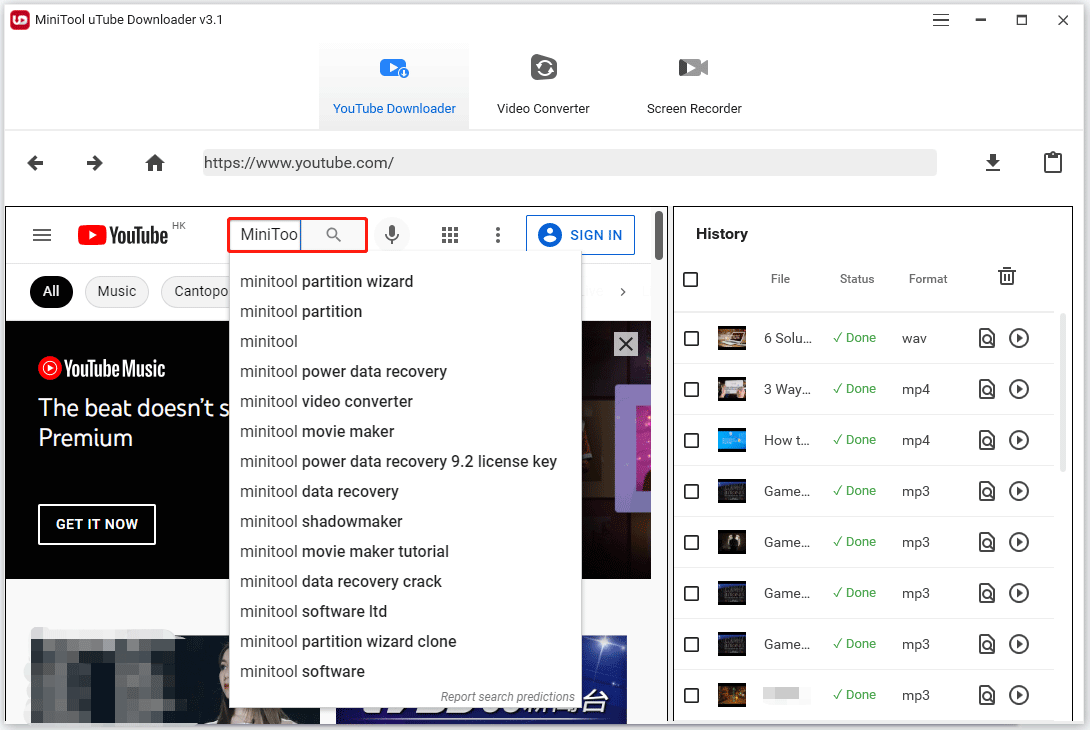
Étape 3: Lisez la vidéo, puis cliquez sur l’icône de téléchargement à côté de la barre de liens en haut de l’interface.

Étape 4: Dans la fenêtre pop-up, choisissez un format de fichier multimédia et cliquez sur le bouton TÉLÉCHARGER.
En général, quatre formats de fichier multimédia sont proposés: MP4, Web, MP3 et WAV. Pour graver de la musique YouTube sur un CD, choisissez MP3 ou WAV car ces deux formats figurent dans la liste des types de fichiers pris en charge par Windows Media Player.
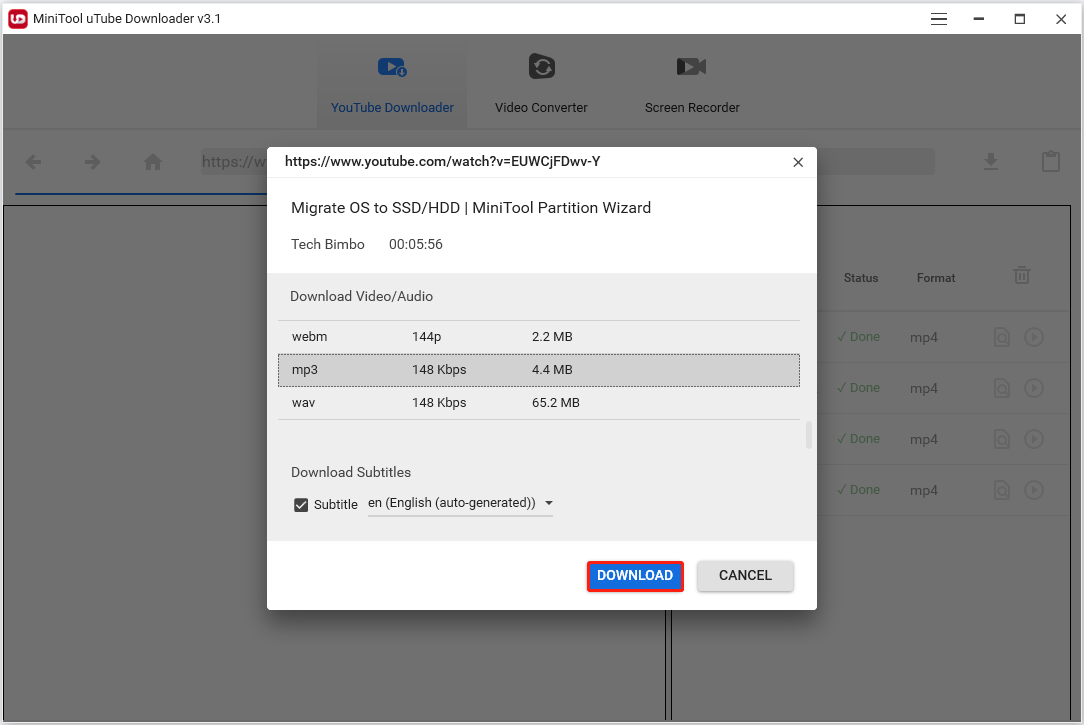
Après ces quatre étapes, la chanson sera immédiatement téléchargée, et le processus pourra être terminé en quelques secondes. Si vous ne téléchargez que quelques chansons depuis YouTube, il suffit de répéter les étapes ci-dessus. Mais si vous voulez télécharger beaucoup de contenus depuis YouTube en une seule fois, veuillez effectuer les étapes suivantes:
- Créez une playlist publique de YouTube et ajoutez toutes les musiques à télécharger à la playlist.
- Copiez et collez le lien de la playlist dans la barre de liens de l’application et cliquez sur l’icône de téléchargement (Vous pouvez également cliquer sur le bouton SE CONNECTER pour vous connecter à votre compte YouTube, et ouvrir la playlist créée).
- Cliquez sur le bouton Playlist dans la fenêtre de téléchargement.
- Choisissez le format de fichier multimédia souhaité.
- Cliquez sur le bouton TÉLÉCHARGER.
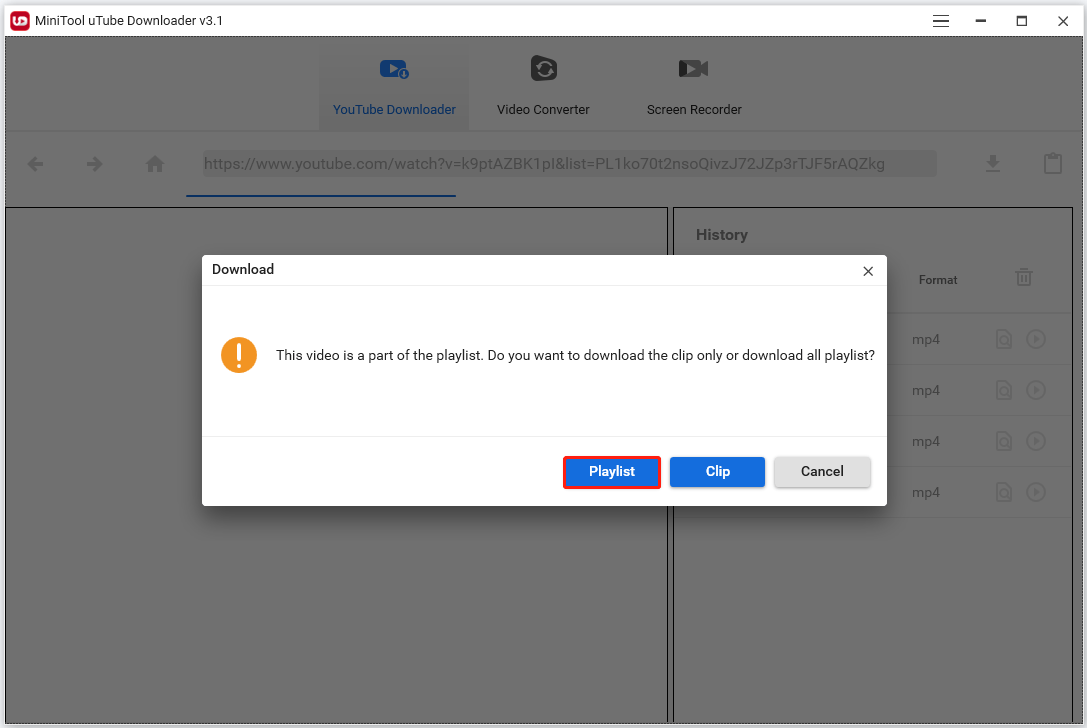
Pour plus de détails sur le téléchargement d’une playlist YouTube avec MiniTool uTube Downloader, reportez-vous à Musique populaire des années 70 et 80 sur YouTube [Partage et téléchargement de musique].
Une fois tous les contenus téléchargés depuis YouTube, vous pouvez effectuer la deuxième étape de la procédure de gravure d’un CD depuis YouTube vers Windows Media Player.
les téléchargements depuis YouTube peuvent être gravés sur un CD pour votre usage personnel, mais pas pour un usage commercial. Sinon, vous risquez d'avoir des problèmes.
Étape 2: Graver de la musique YouTube sur un CD
Pour graver les téléchargements depuis YouTube vers un CD sous Windows 10, utilisez Windows Media Player. Il a été développé par Microsoft pour lire des fichiers audio et vidéo, et afficher des images sur un ordinateur qui exécute un système d’exploitation Windows comme Windows 10.
Cependant, si Windows Media Player ne fonctionne pas comme prévu, essayez de graver un CD depuis YouTube via l’Explorateur de fichiers ou iTunes. Effectuez maintenant les opérations suivantes pour graver de la musique YouTube sur un CD.
Utiliser Windows Media Player
Étape 1: Insérez un CD vierge pour stocker de la musique depuis YouTube dans votre ordinateur Windows.
Vous pourriez être intéressé par Windows 10 ne reconnaît pas le lecteur de CD.
Étape 2: (Facultatif) Retournez au MiniTool uTube downloader et cliquez sur l’icône Naviguer vers le fichier pour trouver l’emplacement des téléchargements de YouTube sur votre ordinateur.
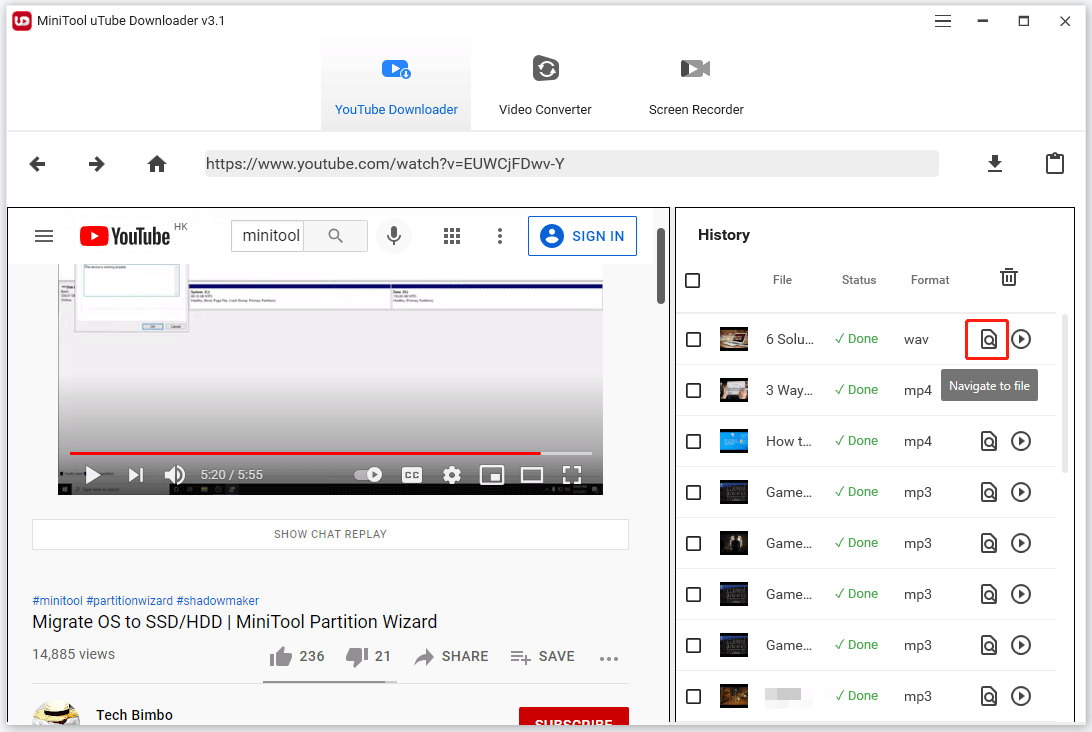
Étape 3: Tapez Windows Media Player dans la barre de recherche de Windows, puis appuyez sur la touche Enter.
Étape 4: Passez maintenant à l’onglet Graver. Ensuite, cliquez sur l’icône Options de gravure dans le coin supérieur droit et choisissez l’option CD audio.
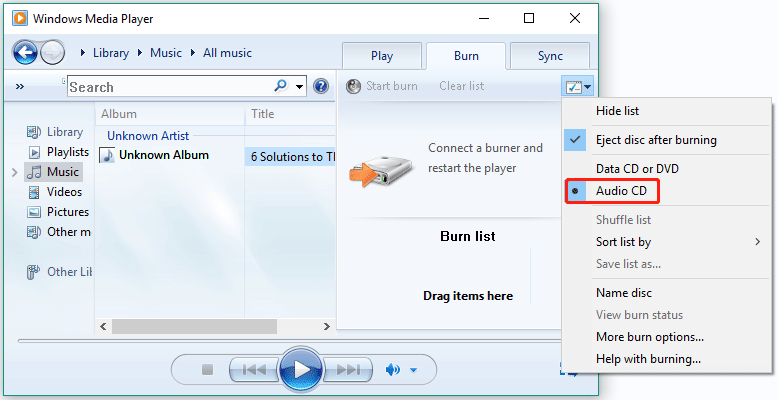
Étape 5: Faites glisser les fichiers de musique YouTube de leur emplacement dans la zone sous Liste de gravure, puis cliquez sur l’option Démarrer la gravure à côté de l’option Effacer la liste.
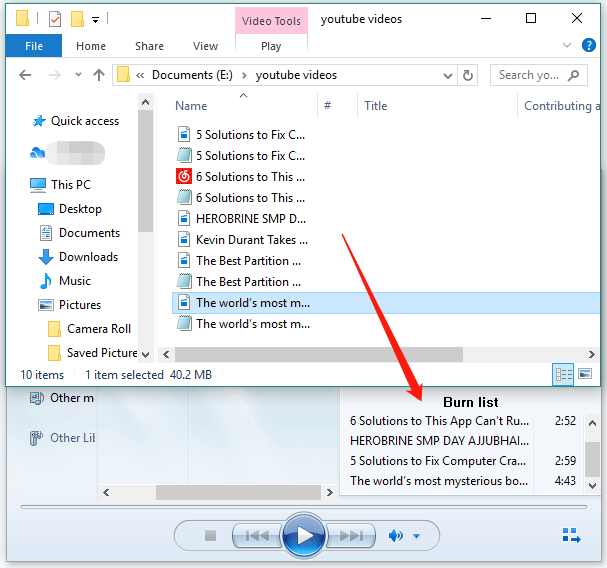
Comme vous le voyez, toute la tâche de gravure est facile à réaliser avec l’aide de Windows Media Player. En fait, outre l’utilisation de l’outil Windows, vous pouvez aussi facilement y parvenir avec l’Explorateur de fichiers ou iTunes. Poursuivez donc votre lecture et découvrez comment utiliser ces deux outils.
Utiliser l’Explorateur de fichiers
Voici comment graver de la musique sur un CD depuis YouTube via l’Explorateur de fichiers.
- Insérez le CD dans le lecteur du graveur de disque de votre ordinateur Windows.
- Une fenêtre de lecture automatique apparaîtra, dans laquelle vous devrez choisir l’option Graver les fichiers sur le disque, puis définir vos préférences.
- Ouvrez le dossier qui contient la musique YouTube téléchargée.
- Faites un clic droit sur le nom du fichier, choisissez l’option Envoyer vers, puis choisissez votre CD.
- Cliquez sur l’icône nommée Mon ordinateur ou Ce PC sur votre bureau et cliquez sur le CD.
- Vous verrez le fichier copié de la musique YouTube apparaître dans la fenêtre du graveur de disque. À ce moment-là, sélectionnez l’option Graver sur le disque et suivez les instructions à l’écran pour définir vos préférences.
Votre ordinateur démarrera la gravure de la musique YouTube sur le CD. Lorsque le bâton d’état de gravure disparaît, la musique a été écrite sur le disque.
Utiliser iTunes
Par ailleurs, il est possible de profiter d’iTunes pour effectuer cette tâche de gravure. Voici comment procéder:
- Insérez le CD vierge dans votre PC.
- Téléchargez iTunes depuis le Windows Store et lancez-le pour accéder à son interface.
- Cliquez sur l’onglet Fichier et dans le coin supérieur gauche, sélectionnez l’option Nouveau, puis l’option Playlist.
- Donnez un nom à la liste de lecture, puis cliquez sur la touche Enter.
- Ouvrez la playlist créée et faites glisser la musique YouTube vers la playlist.
- Cliquez à nouveau sur l’onglet Fichier, puis choisissez l’option Graver la playlist sur le disque.
- Cochez la case CD audio qui se trouve au milieu de la fenêtre.
- Cochez la case Utiliser le contrôle du son qui se trouve sous CD audio. Cela permet de s’assurer que votre musique reste dans la même gamme lors de la lecture.
- Cliquez sur le bouton Graver pour permettre à iTunes de démarrer la gravure du CD depuis YouTube.
Voilà comment télécharger de la musique depuis YouTube vers un CD via iTunes.
Dernières réflexions sur la gravure de la musique YouTube sur un CD
Comment graver un CD depuis YouTube avec Windows Media Player? Il suffit de télécharger le contenu depuis YouTube avec MiniTool uTube Downloader et ensuite de graver le contenu sur le CD avec Windows Media Player. Si vous avez encore des doutes sur ces deux étapes, laissez un commentaire ci-dessous.
Vous pouvez également envoyer un e-mail à [email protected] pour toute question relative au logiciel MiniTool, et nous vous répondrons dans les plus brefs délais.
Enfin, nous tenons à souligner à nouveau que les téléchargements depuis YouTube ne peuvent pas être utilisés à des fins commerciales.